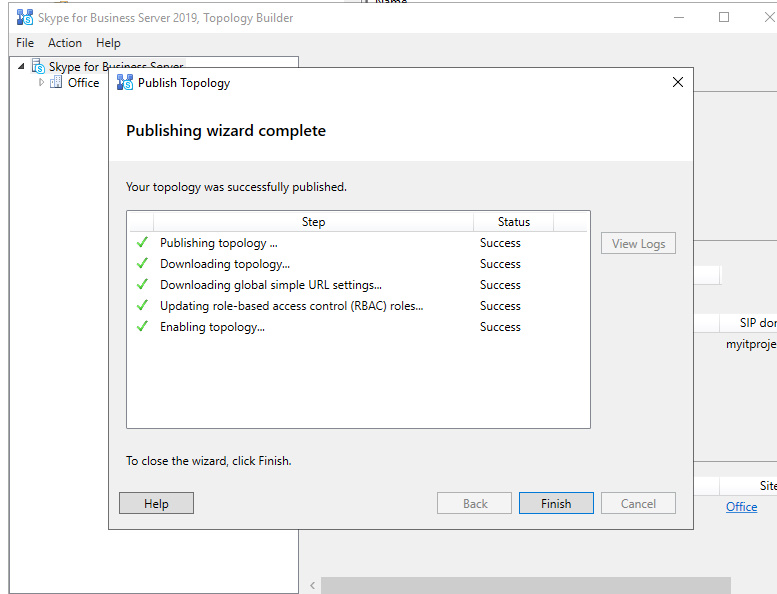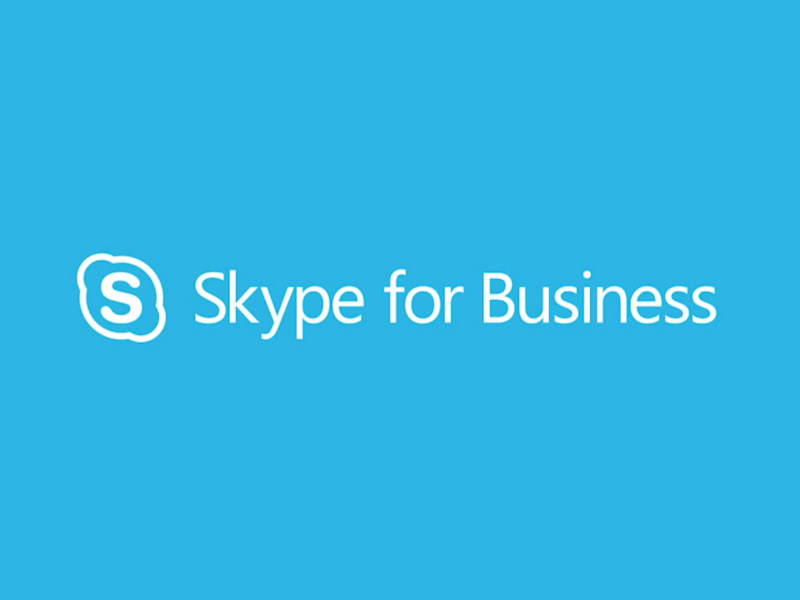Во время установки первого Skype for besiness 2019 , имя для пула было выбрано как имя домена.
Во время публикации топологии произошла ошибка , смена имени пула в топологии не приводила к публикации потологии. Я просто не мог опубликовать первую топологию чтобы двинутся дальше по установке. В Event Viewer были вот такие ошибки
SSPI handshake failed with error code 0x8009030c, state 14 while establishing a connection with integrated security; the connection has been closed. Reason: AcceptSecurityContext failed. The Windows error code indicates the cause of failure. The logon attempt failed [CLIENT: 192.168.1.11]MSSQL$RTC SSPI handshake failed with error code 0x8009030c, state 14 while establishing a connection with integrated security; the connection has been closed. Reason: AcceptSecurityContext failed. The Windows error code indicates the cause of failure. The logon attempt failed [CLIENT: 192.168.1.11]---> Microsoft.Rtc.Common.Data.SqlConnectionException: Could not connect to SQL server after 3 retries. Reason: Login failed. The login is from an untrusted domain and cannot be used with Windows authentication.skype for business sql rtc the certificate chain was issued by an authority that is not trustedВозможное решение проблемы SQL для Skype for Besiness
Ошибка «Время ожидания подключения истекло» обычно возникает в следующих случаях.
- Экземпляр ядра базы данных SQL Server не запущен.
- Служба обозревателя SQL Server не запущена.
- TCP/IP отключен.
- Имя сервера было введено неправильно.
- Есть проблемы с сетью.
- Порт TCP/IP для экземпляра компонента Database Engine заблокирован брандмауэром.
- Клиент и сервер не настроены на использование одного и того же сетевого протокола.
На каждом узле вы должны убедиться, что каждое ядро базы данных SQL Server работает, выполнив указанные ниже шаги:
- Откройте диспетчер конфигурации SQL Server.
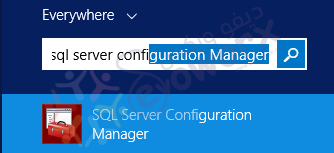
Убедитесь, что состояние служб SQL Server запущено, если оно не запущено, попробуйте запустить его. если он не запущен, проверьте, не удалось ли запустить службу SQL Server .
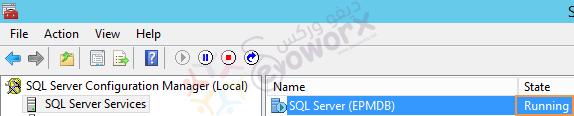
- Снова откройте диспетчер конфигурации SQL Server.
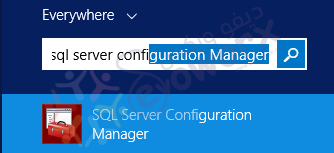
- Убедитесь, что служба обозревателя SQL Server запущена.
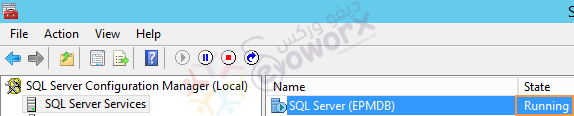
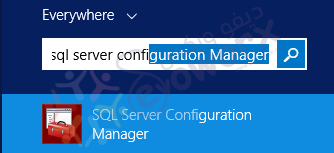
- С правой стороны перейдите к сети конфигурации SQL Server.
- Убедитесь, что TCP/IP включен.
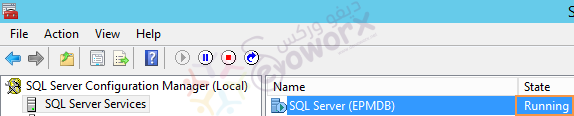
Относительно: (5) Есть проблемы с сетью.
- На сервере приложений попробуйте открыть CMD от имени администратора.
Запустите команду «Ping» с IP-адресом SQL Server для каждого узла и для IP-адреса балансировщика нагрузки, чтобы убедиться, что сервер приложений может подключиться к SQL Server и наоборот.
Относительно: (6) Порт TCP/IP для экземпляра компонента Database Engine заблокирован брандмауэром.
Порт по умолчанию для TCP/IP — 1433, поэтому вы должны убедиться, что
- Компонент Database Engine прослушивает порт 1433, и он не был изменен.
- Чтобы получить номер порта TCP с помощью мастера настройки SQL.
- Откройте мастер настройки SQL Server.
- Чтобы получить номер порта TCP с помощью мастера настройки SQL.
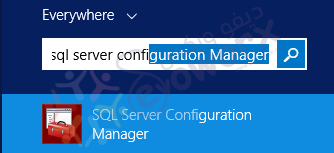
- Перейдите к сетевой конфигурации SQL Server.
- Щелкните правой кнопкой мыши TCP/IP > Свойства > IP-адрес.
- Прокрутите вниз до IPALL > Проверить TCP-порт.
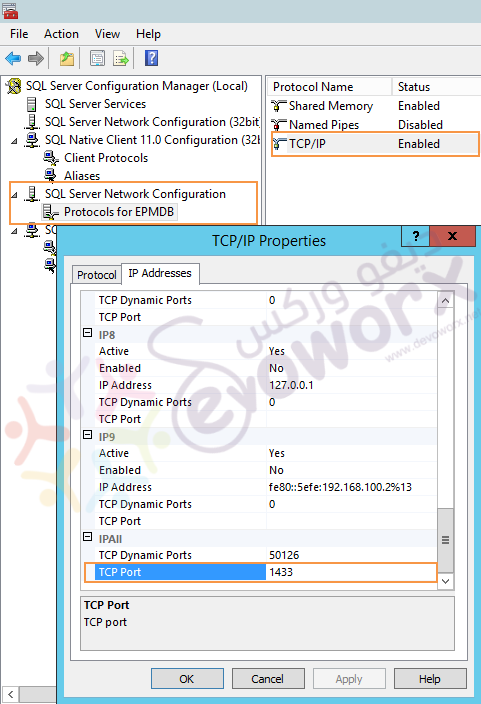
Попробуйте подключиться к IP-адресу SQL Server через TCP-порт
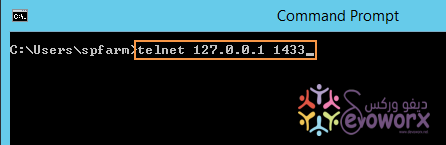
Относительно: (7) Клиент и сервер не настроены на использование одного и того же сетевого протокола.
Отключите IPV6
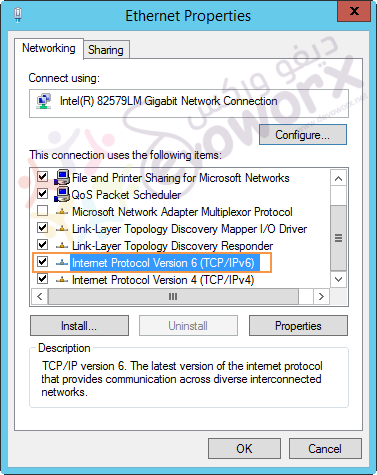
Очистить схему Active Directory от Skype for Besiness 2019
Решение ниже я применил так как это была самая первая установка в сайте AD.
Через sql management я успешно подключался к sql серверу это говорило о том что проблем с сетью нету.
Так как в первоначальной установке сначало идет расширение схемы , а после устанавливается база RTC . Я попробовал переустановить операционную систему , задав старое имя сервера но это также не привело к успеху, ошибка была аналогичной.
- 1.Remove the RTC Services branch
- Open ADSI Edit
New to ADSI? See this link: http://technet.microsoft.com/en-us/library/cc773354 - Open the Naming Context Configuration for the domain being cleaned
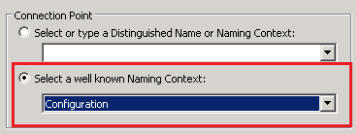
- Drill down to the following path:
CN=Configuration[ your domain] CN=Services - Delete the CN=RTC Service entry
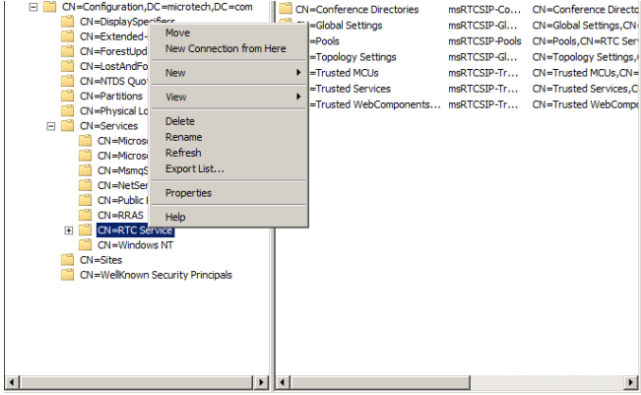
- 2.Reverting A.D Preparation
Выполняем на сервере Skype for besiness
Disable-CsAdDomain -Force
Disable-CsAdForest -Force
После чистки , можно не перезагружаясь запустить установщик skype .
1.Пройти заново Prepare Active Directory
2. Prepare first standard edition
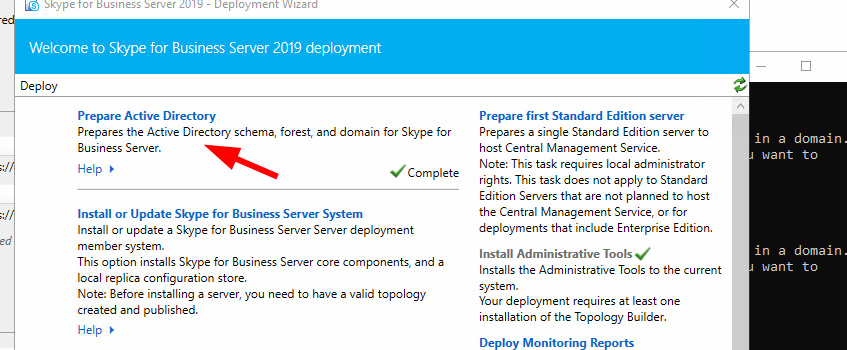
Пробуем снова опубликовать в топологии pool с именем сервера и публикация начинает работать.